Win8.1在文件資源管理器中搜索Word文檔的方法
更新日期:2024-03-22 17:24:04
來(lái)源:網(wǎng)友投稿
升級(jí)到win8.1操作系統(tǒng)后,電腦會(huì)不知不覺(jué)存放很多文件,如果想要查找某個(gè)Word文檔,那么有什么有效的方法能快速搜索到自己想要的Word文檔呢?這時(shí)候文件資源管理器就派上用場(chǎng)的,我們可以在文件資源管理器中搜索Word文檔,下面小編給大家演示具體的方法步驟。
推薦:雨林木風(fēng)win8.1系統(tǒng)下載
具體方法如下:
1、打開(kāi)文件資源管理器,例如打開(kāi)E盤(pán),右上角會(huì)有搜索框;

2、現(xiàn)在想搜索文件,在搜索框中輸入搜索的內(nèi)容,可以輸入文件名直接搜索。如果不知道文件名,可以在搜索框中輸入“*.擴(kuò)展名”來(lái)搜索,例想搜索Word文檔,可以輸入“*.doc”來(lái)搜索;

3、搜索功能會(huì)在你查看位置的所有文件夾和子文件夾中查找擴(kuò)展名含doc的文件;
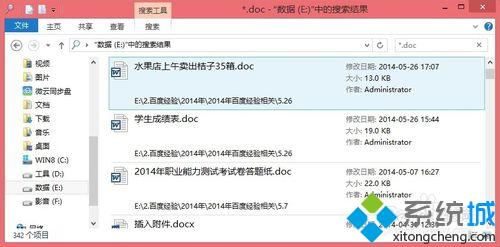
4、單擊“搜索”選項(xiàng)卡。如何知道大約修改日期,可以單擊“修改日期”,在彈出列表中選擇“今天”、“昨天”、“本周”、“上周”、“本月”、“上月”、“本年”、“上年”等(根據(jù)需要選擇即可);

5、也可以按文件大小來(lái)查找,單擊“搜索”選項(xiàng)卡,然后單擊“大小”,選擇大小范圍即可;
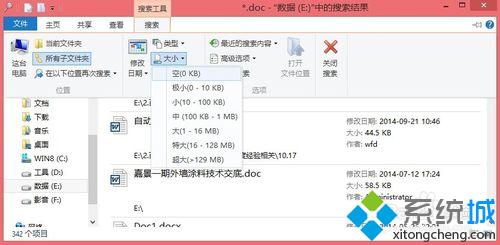
6、說(shuō)明:當(dāng)搜索框中輸入文件名時(shí),如果搜索結(jié)果很多,這時(shí)候可以可以單擊“搜索”選項(xiàng)卡,然后單擊“類(lèi)型”,選擇類(lèi)型來(lái)縮小范圍。
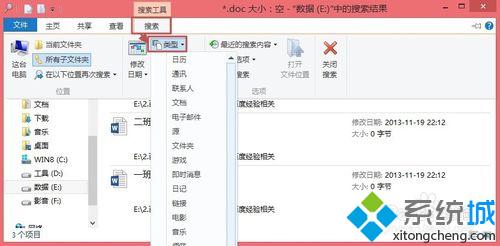
上述教程也就是關(guān)于Win8.1在文件資源管理器中搜索Word文檔的方法,是不是很簡(jiǎn)單,也可以使用此方法搜索其他文件,幫助用戶(hù)快速找到所需文件。
- monterey12.1正式版無(wú)法檢測(cè)更新詳情0次
- zui13更新計(jì)劃詳細(xì)介紹0次
- 優(yōu)麒麟u盤(pán)安裝詳細(xì)教程0次
- 優(yōu)麒麟和銀河麒麟?yún)^(qū)別詳細(xì)介紹0次
- monterey屏幕鏡像使用教程0次
- monterey關(guān)閉sip教程0次
- 優(yōu)麒麟操作系統(tǒng)詳細(xì)評(píng)測(cè)0次
- monterey支持多設(shè)備互動(dòng)嗎詳情0次
- 優(yōu)麒麟中文設(shè)置教程0次
- monterey和bigsur區(qū)別詳細(xì)介紹0次
周
月












